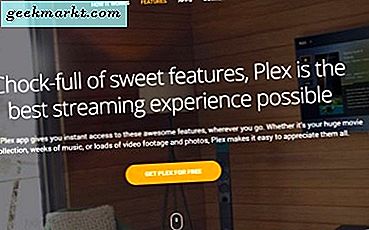Giao tiếp là một trong những thành phần chính cho điện thoại thông minh ngày nay. Mặc dù các thiết bị của chúng tôi đã trở nên mạnh mẽ hơn bao giờ hết, trở thành nguồn giải trí, điều hướng, thông tin và hơn thế nữa, giao tiếp vẫn đi đầu trong những gì chúng tôi sử dụng điện thoại của mình nhiều nhất. Cho dù đó là cuộc gọi, sử dụng Google Duo hoặc Skype để xem khuôn mặt của người yêu, gửi ảnh dùng một lần qua Snapchat hoặc sử dụng một trong nhiều dịch vụ nhắn tin tức thì trên các thiết bị được kết nối web của chúng tôi, chúng tôi sử dụng điện thoại thông minh của mình để liên lạc mỗi ngày cuộc sống của chúng ta. Và trong khi nhiều người đã chuyển sang các dịch vụ trò chuyện độc quyền, thì không có gì phổ biến hơn là gửi tin nhắn văn bản qua SMS. Tiêu chuẩn cho nhắn tin có thể bị lão hóa, nhưng nó vẫn là một trong những cách phụ thuộc nhất để gửi tin nhắn cho ai đó, bất kể điện thoại hoặc hệ điều hành của họ.
Chỉ vì SMS không nắm giữ các nền tảng như WhatsApp hoặc Facebook Messenger không có nghĩa là không có một số tùy chọn để thêm một số tinh tế vào thư của bạn. Mặc dù việc bổ sung và thêm biểu tượng cảm xúc vào văn bản của bạn có thể là cách tuyệt vời để thêm gia vị cho tin nhắn văn bản cơ bản và sử dụng hình dán, GIF và các hình ảnh và video vui nhộn khác có thể giúp giao tiếp với bạn bè của bạn, đôi khi bạn cần một chút chuyên nghiệp hơn. Chữ ký trong tin nhắn văn bản có thể giúp thêm thông tin liên hệ và công việc cho đồng nghiệp hoặc khách hàng của bạn để trả lời bạn hoặc bạn có thể sử dụng chúng để cá nhân hóa thư với ý nghĩa đặc biệt, sử dụng lời bài hát hoặc nội dung khác để thêm gia vị cho thư của bạn.
Sử dụng chữ ký trong tin nhắn văn bản đã được phổ biến kể từ những ngày của điện thoại flip và bàn phím QWERTY, nhưng với điện thoại thông minh ngày nay, bạn có thể không biết làm thế nào để thêm chữ ký vào điện thoại của bạn. Rất nhiều ứng dụng đã xóa chữ ký khỏi các bản cập nhật gần đây, điều này có thể khiến bạn khó tìm ra cách bật và đặt chữ ký bạn chọn. May mắn thay, Android là nền tảng của sự lựa chọn, và thật dễ dàng để chọn một ứng dụng mà sẽ dễ dàng cho phép bạn thiết lập chữ ký, tên hiển thị, bao gồm thông tin liên lạc, và nhiều hơn nữa. Hãy xem cách thêm chữ ký vào tin nhắn văn bản trong Android.
Ứng dụng nhắn tin của tôi có chữ ký không?
Sự phổ biến của điện thoại thông minh đã phần lớn dẫn đến một sự chậm chạp của chữ ký trong hầu hết các thư bên ngoài email, nơi chữ ký vẫn giúp cung cấp ngữ cảnh về người gửi email cho bạn. Bởi vì hầu hết người dùng không còn cần phải có chữ ký trong tin nhắn văn bản, một số nhà sản xuất đã đi đến kết luận rằng họ không còn cần phải bao gồm chữ ký trong ứng dụng. Samsung, ví dụ, bắt đầu loại bỏ các tùy chọn để thêm chữ ký vào một tin nhắn trong năm 2016 với Galaxy S7, và không còn cung cấp tùy chọn trong menu cài đặt cho ứng dụng. Tương tự, đối với Android Messages, ứng dụng nhắn tin mặc định của Google dành cho các thiết bị Project Fi và Pixel, đã ngừng bao gồm tùy chọn này vào năm 2017.

Nhưng chỉ vì ứng dụng nhắn tin mặc định cho điện thoại của bạn thiếu tùy chọn thêm chữ ký vào điện thoại của bạn không có nghĩa là bạn phải bỏ lỡ chữ ký trong văn bản. Rất nhiều ứng dụng của bên thứ ba và bên thứ nhất vẫn có khả năng thêm chữ ký vào cuối tin nhắn văn bản của bạn. Ví dụ: Verizon Message +, ứng dụng nhắn tin và SMS phổ biến được bao gồm theo mặc định trên hầu hết các thiết bị Verizon chạy Android, bao gồm tùy chọn thêm chữ ký vào thư của bạn. Tuy nhiên, trong khi ứng dụng đó có sẵn cho cả người dùng Verizon và không phải Verizon, chúng tôi không nghĩ rằng đó là loại kem của cây trồng khi nói đến các ứng dụng SMS tốt nhất trên Android.
Danh dự đó được trao cho Textra, một giải pháp thay thế phổ biến của bên thứ ba từ nhà phát triển Delicious. Với Textra, bạn không chỉ có thể tùy chỉnh hầu hết mọi khía cạnh của giao diện người dùng từ màu chủ đề sang giao diện biểu tượng cảm xúc, nhưng bạn cũng có thể sử dụng chữ ký trên tin nhắn SMS của mình mà không gặp bất kỳ vấn đề nào. Theo nhiều cách, Textra giống như phiên bản Android Messages có thể tùy chỉnh hơn, sử dụng thiết kế tương tự trong khi cho phép hàng tá tính năng và cài đặt bổ sung trong trình đơn tùy chỉnh. Chúng tôi đã viết về ứng dụng ở độ dài lớn trong các trường hợp khác, và điều này không khác gì: nếu bạn muốn sử dụng chữ ký trong tin nhắn văn bản của mình trên Android, Textra là một lựa chọn tuyệt vời để liên lạc.
Sử dụng Textra cho chữ ký
Thiết lập chữ ký trên Textra thật dễ dàng và nếu bạn đã sử dụng Android Messages trước đây, bạn có thể sẽ cảm thấy như ở nhà ngay sau khi khởi động ứng dụng. Sau khi tải xuống ứng dụng từ Cửa hàng Play tại đây và bạn đã cho phép Textra hoàn tất quá trình thiết lập trên thiết bị của mình, bạn sẽ được chào đón bằng màn hình cuộc trò chuyện bên trong ứng dụng. Ở góc trên bên phải của màn hình, bạn sẽ thấy biểu tượng menu ba chấm để mở menu ngữ cảnh trong Textra. Nhấn vào nút này, sau đó nhấn Cài đặt để truy cập vào menu đầy đủ.

Khi đã ở trong menu Cài đặt trong Textra, cuộn xuống qua menu chính cho đến khi bạn tìm thấy danh mục Đang gửi; đó là thứ tư xuống. Mặc dù có một số tùy chọn trong danh mục này, lựa chọn thứ ba, "Chữ ký", cho phép bạn tải trình đơn Chữ ký bên trong Textra.

Khi bạn tải trình đơn này lần đầu tiên, bạn sẽ thấy một màn hình trống thiếu bất kỳ loại chữ ký nào để bắt đầu. Bạn sẽ cần phải thêm chữ ký vào danh sách của mình để bắt đầu bằng cách nhấn vào nút tác vụ nổi ở góc dưới bên phải của màn hình. Thao tác này sẽ tải một hộp trống, mà bạn có thể nhập chữ ký mới vào ứng dụng.

Khi bạn đã nhập chữ ký của mình và nhấn OK trên hộp, bạn sẽ thấy màn hình trống từ trước đây có hai tùy chọn mới. Đầu tiên, ở đầu hộp, bạn sẽ thấy nút chuyển đổi cho “Thêm chữ ký”, cho phép bạn bật và tắt chữ ký của bạn đang được thêm vào thư trong ứng dụng. Bạn có thể bật và tắt tính năng này khi cần, để ngăn bạn phải liên tục nhập lại chữ ký của mình sau khi xóa chúng để tắt chúng.
Tùy chọn thứ hai là khả năng chọn chữ ký từ danh sách; bạn sẽ thấy chữ ký đầu tiên bạn đã tạo trong danh sách này một mình trong thời gian này. Ở bên phải của mỗi mục nhập, có một biểu tượng menu ba chấm nhỏ cho phép bạn thay đổi hoặc xóa chữ ký cụ thể. Bằng cách thêm chữ ký thứ hai bằng cách sử dụng nút tác vụ nổi ở cuối màn hình, bạn sẽ thấy lý do tại sao tùy chọn này tồn tại: khi bạn đã thêm chữ ký thứ hai, bạn có thể chọn giữa hai chữ ký bằng cách chọn dấu chấm dọc bên trái bên của màn hình.

Khi bạn đã nhập xong chữ ký của mình vào menu, bạn có thể quay lại màn hình cuộc trò chuyện. Mở một chuỗi hoặc một hộp tin nhắn mới sẽ hiển thị một hộp đầu vào hơi khác so với bình thường. Bên dưới trường nhập cho văn bản của bạn, bạn sẽ tìm thấy chữ ký bạn đã chọn cho tin nhắn văn bản của mình bên dưới trường này. Sau khi bạn gửi tin nhắn, chữ ký sẽ tự động được thêm vào cuối văn bản.

Dĩ nhiên, có một báo trước. Không giống như một số điện thoại cũ trong thập kỷ qua, Textra thích thêm chữ ký của bạn ở bên phải của tin nhắn thay vì trực tiếp bên dưới. Điều này có thể giải quyết bằng cách nhấn enter trên bàn phím của bạn trước khi gửi tin nhắn, hoặc bằng cách nhấn vào bên trong chữ ký của bạn trước khi nhập nó. Chúng tôi khuyên bạn nên thực hiện sau, vì việc nhập vào từng thư có thể khá khó chịu.

Tuy nhiên, ngoài sự phức tạp nhỏ này, trải nghiệm nói chung thực sự khá tuyệt vời, giúp bạn dễ dàng thêm chữ ký đơn giản hoặc phức tạp vào thông điệp của mình. Chữ ký dường như không có giới hạn ký tự trong Textra, hoặc ít nhất, dường như không có một ký tự đứng trong cách chúng ta nhập bất kỳ văn bản nào chúng ta muốn vào lĩnh vực này.
Những ứng dụng khác
Textra cách xa ứng dụng duy nhất có khả năng thêm chữ ký vào tin nhắn văn bản của bạn. Ngay cả khi các ứng dụng khác, bao gồm Tin nhắn Android và Tin nhắn Samsung đã đề cập trước đó, tiếp tục xóa tính năng chữ ký khỏi ứng dụng của họ, luôn có các dịch vụ SMS của bên thứ ba khác trên Cửa hàng Play để chọn.

Chomp SMS là một ví dụ như vậy, mặc dù xem xét nó là một ứng dụng cũ của cùng một nhà phát triển như Textra, bất cứ ai không thích Textra có thể sẽ muốn bỏ qua ứng dụng này. Go SMS Pro vẫn có hỗ trợ cho chữ ký trong cài đặt của họ như văn bản, và các chủ đề có sẵn cho người dùng Go SMS làm cho nó một trong những tùy biến nhất trên thị trường hiện nay, ngay cả khi nó không phải là khá trơn tru như giao diện hiện đại hơn của Textra. Tin nhắn Verizon, như đã đề cập, cũng là một tùy chọn cho người dùng muốn sử dụng chữ ký. Mặc dù đó không phải là tách trà của chúng tôi, với 4, 6 sao trên Cửa hàng Play, nó được người dùng yêu thích.
Nếu bạn đang sử dụng ứng dụng SMS khác với một trong những ứng dụng được đề cập ở đây, bạn có thể đi sâu vào cài đặt của ứng dụng tương ứng đó để xem tùy chọn chữ ký có ở đâu đó trong các cài đặt được liệt kê không. Android không sử dụng tùy chọn chữ ký chung, vì vậy nếu ứng dụng SMS của bạn có khả năng sử dụng chữ ký, bạn sẽ tìm thấy nó trong cài đặt tương ứng của từng ứng dụng.

Bạn cũng có thể chọn sử dụng phương thức lối tắt trong ứng dụng bàn phím của mình. Bằng cách đi sâu vào các cài đặt của ứng dụng bàn phím, bạn có thể thêm lối tắt giúp dễ dàng chuyển đổi một đoạn văn bản thành một từ hoặc cụm từ khác. Ví dụ: bạn có thể chọn chữ “chữ ký” để trở thành chữ ký đầy đủ của mình khi bạn nhập chữ ký để bạn có thể chọn và chọn khi nào chữ ký xuất hiện và bạn có thể thêm chữ đó vào ứng dụng nhắn tin bạn chọn. Cách giải quyết này rất tuyệt nếu bạn muốn gắn bó với ứng dụng nhắn tin bạn đã sử dụng, nhưng không thể sử dụng chữ ký trong ứng dụng.
***
Lý do chúng tôi thích khả năng chữ ký của Textra rất nhiều là do tính linh hoạt của việc chọn chữ ký. Vì nó chứa tùy chọn để dễ dàng kích hoạt và vô hiệu hóa chữ ký ở đầu công tắc, cộng với tùy chọn giữ nhiều chữ ký mà không có giới hạn ký tự, nó trở thành một trong những chữ ký tốt nhất mà chúng tôi đã thấy trên Android. Điều đó không làm cho nó trở thành lựa chọn tốt nhất trên nền tảng, tất nhiên, nhưng khi nhiều ứng dụng nhắn tin lớn đã xóa dần chữ ký khỏi ứng dụng nhắn tin của họ, điều quan trọng cần lưu ý là khi ứng dụng thực hiện đúng.
Vì vậy, bạn vẫn còn sử dụng chữ ký trong tin nhắn văn bản của bạn, hoặc có bạn chuyển đi từ SMS hoàn toàn cho các ứng dụng trò chuyện mới hơn? Cho chúng tôi biết trong các ý kiến dưới đây!